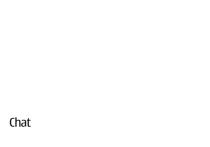Chat
© 2007 Nokia. Tous droits réservés.
Nokia, Nokia Connecting People et Nseries sont des marques commerciales ou
des marques déposées de Nokia Corporation. Les autres noms de produits et de
sociétés mentionnés dans ce document peuvent être des marques commerciales
ou des noms de marques de leurs détenteurs respectifs.
La reproduction, le transfert, la distribution ou le stockage d'une partie ou de
la totalité du contenu de ce document, sous quelque forme que ce soit, sans
l'autorisation écrite préalable de Nokia sont interdits.
Nokia applique une méthode de développement continu. Par conséquent, Nokia
se réserve le droit d'apporter des changements et des améliorations à tout produit
décrit dans ce document, sans aucun préavis.
DANS LES LIMITES PRÉVUES PAR LA LOI EN VIGUEUR, NOKIA ET SES CONCÉDANTS
DE LICENCE NE PEUVENT EN AUCUN CAS ÊTRE TENUS POUR RESPONSABLES DE
TOUTE PERTE DE DONNÉES OU DE REVENU, AINSI QUE DE TOUT DOMMAGE
PARTICULIER, INCIDENT, CONSÉCUTIF OU INDIRECT.
LE CONTENU DE CE DOCUMENT EST FOURNI « EN L'ÉTAT ». À L'EXCEPTION DES
LOIS OBLIGATOIRES APPLICABLES, AUCUNE GARANTIE SOUS QUELQUE FORME
QUE CE SOIT, EXPLICITE OU IMPLICITE, Y COMPRIS, MAIS SANS S'Y LIMITER,
LES GARANTIES IMPLICITES D'APTITUDE À LA COMMERCIALISATION ET
D'ADÉQUATION À UN USAGE PARTICULIER, N'EST ACCORDÉE QUANT
À LA PRÉCISION, À LA FIABILITÉ OU AU CONTENU DU DOCUMENT.
NOKIA SE RÉSERVE LE DROIT DE RÉVISER CE DOCUMENT OU DE LE
RETIRER À N'IMPORTE QUEL MOMENT SANS PRÉAVIS.
La disponibilité des produits et des applications et des services pour ces produits
peut varier en fonction des régions. Contactez votre revendeur Nokia le plus
proche pour plus d'informations à ce sujet et pour connaître les langues
disponibles.
Certaines opérations et fonctionnalités dépendent de la carte SIM et/ou du réseau,
de MMS ou de la compatibilité des appareils et des formats de contenus pris en
charge. Certains services font l'objet d'une facturation distincte.
Reportez-vous au manuel d'utilisation pour obtenir d'autres informations
importantes concernant votre appareil.
EDITION 1 FR
Chat (service réseau) vous permet de converser avec
d'autres utilisateurs en employant des messages Chat et
en participant à des forums de discussion (groupes Chat)
sur des sujets spécifiques. Différents prestataires de
services gèrent des serveurs Chat auxquels vous pouvez
vous connecter après vous être inscrit auprès d'un service
Chat. Les prestataires de services peuvent prendre en
charge des fonctionnalités différentes.
Les options suivantes sont disponibles :
Conversations — pour démarrer ou poursuivre une
conversation avec un utilisateur de Chat
Contacts Chat — pour créer, modifier ou afficher l’état
en ligne de vos contacts Chat
Groupes Chat — pour démarrer ou poursuivre une
conversation de groupe avec plusieurs utilisateurs de Chat
Sessions — pour afficher une ancienne session Chat que
vous avez enregistrée
Paramètres Chat
Vous devez définir les paramètres d'accès au service
que vous souhaitez utiliser. Les paramètres peuvent être
préconfigurés dans votre appareil ou vous être envoyés
dans un message par le prestataire de services qui offre
Chat
Chat
le service Chat. Vous pouvez également définir les
paramètres manuellement. Voir « Paramètres du serveur
Chat », p. 6.
Se connecter à un serveur Chat
1 Pour vous connecter au serveur Chat actif, ouvrez Chat
et sélectionnez Options > Se connecter. Pour changer
de serveur Chat actif et enregistrer de nouveaux
serveurs Chat, voir « Paramètres du serveur Chat », p. 6.
2 Entrez votre ID utilisateur et votre mot de passe, puis
appuyez sur la touche de défilement pour vous
connecter. Contactez votre prestataire de services pour
obtenir l'ID utilisateur et le mot de passe pour votre
serveur Chat.
3 Pour vous déconnecter, sélectionnez Options >
Se déconnecter.
Modifier vos paramètres Chat
Sélectionnez Options > Paramètres > Préférences
et l'une des options suivantes :
Utiliser nom d'écran (affiché uniquement si le serveur
prend en charge les groupes Chat) — Pour entrer un
surnom, sélectionnez Oui.
3
Chat
Disponibilité affichée — Pour permettre à d'autres
utilisateurs de vérifier si vous êtes en ligne, sélectionnez
Pour tous.
Signalisation Chat — Changez la tonalité reproduite
lorsque vous recevez un nouveau message Chat.
Autoriser les msgs de — Pour autoriser les messages de
tous les utilisateurs, sélectionnez Ts les utilisateurs.
Rechercher des groupes et des
utilisateurs Chat
Autoriser invitations de — Pour autoriser uniquement les
autorisations de vos contacts Chat, sélectionnez Contacts
Chat. Les invitations Chat sont envoyées par les contacts
Chat qui souhaitent que vous rejoigniez leurs groupes.
Trier contacts Chat — Sélectionnez l'ordre de tri de vos
contacts Chat : Par ordre alphab. ou Par état en ligne.
Rafraîch. disponibilité — Pour sélectionner le mode de
mise à jour des informations relatives à la disponibilité de
vos contacts Chat, sélectionnez Automatique ou Manuel.
4
Pour rechercher des groupes, dans l'écran Groupes Chat,
sélectionnez Options > Chercher. Vous pouvez rechercher
par Nom du groupe, Rubrique et par Membres
(ID utilisateur).
Pour rechercher des utilisateurs, dans l'écran Contacts
Chat, sélectionnez Options > Nouveau contact Chat >
Chercher sur serveur. Vous pouvez rechercher par Nom de
l'utilisateur, ID utilisateur, Nº de téléphone et par
Adresse e-mail.
Contacts hors connexion — Sélectionnez si les contacts
Chat hors connexion apparaissent dans la liste des
contacts Chat.
Rejoindre des groupes Chat
Couleur msgs perso — Sélectionnez la couleur des
messages Chat que vous envoyez.
L'écran Groupes Chat affiche la liste des groupes Chat que
vous avez enregistrés ou que vous avez rejoints.
Couleur msgs reçus — Sélectionnez la couleur des
messages Chat que vous recevez.
Pour rejoindre un groupe Chat enregistré, appuyez sur la
touche de défilement.
Infos de date et heure — Pour afficher la date et l’heure
des messages Chat d’une conversation, sélectionnez
Affichées.
Pour quitter le groupe Chat, sélectionnez Options >
Quitter groupe Chat.
Pour arrêter l'enregistrement, sélectionnez Options >
Arrêter enregistrement.
Quand vous avez rejoint un groupe Chat, vous pouvez
consulter les messages qui s'échangent au sein de
celui-ci et envoyer vos propres messages.
Pour afficher les Chats enregistrés, dans l'écran principal,
sélectionnez Sessions.
Pour envoyer un message, rédigez-le dans le champ de
l'éditeur de messages et appuyez sur la touche de
défilement.
Afficher et démarrer les
conversations
Pour envoyer un message privé à un participant,
sélectionnez Options > Envoyer msg privé.
Pour répondre à un message privé que vous avez reçu,
sélectionnez-le et Options > Répondre.
L'écran Conversations affiche la liste des participants
avec lesquels vous avez une conversation.
Les conversations en cours sont automatiquement
fermées quand vous quittez Chat.
Pour inviter les contacts Chat en ligne à rejoindre le groupe
Chat, sélectionnez Options > Envoyer invitation.
Pour afficher une conversation, faites défiler jusqu'à
un participant et appuyez sur la touche de défilement.
Pour empêcher le réception des messages de certains
participants, faites défiler jusqu’à chacun de ceux-ci dans
Conversations et l’affichage Contacts Chat, et
sélectionnez Options > Options de blocage.
Pour poursuivre la conversation, rédigez un message
et appuyez sur la touche de défilement.
Enregistrer des Chats
Pour fermer la conversation, sélectionnez Options >
Terminer conversation.
Pour enregistrer les messages échangés au cours d'une
conversation ou pendant que la période au cours de
laquelle vous rejoignez le groupe Chat, sélectionnez
Options > Enregistrer session.
Chat
Chat
Pour revenir à la liste des conversations sans fermer
la conversation en cours, sélectionnez Retour.
Pour démarrer une nouvelle conversation, sélectionnez
Options > Nvelle conversation.
Pour enregistrer un participant à une conversation dans
vos contacts Chat, sélectionnez Options > Ajouter ds
contact Chat.
5
Chat
Contacts Chat
Dans l'écran Contacts Chat, vous pouvez récupérer des
listes de contacts Chat du serveur ou ajouter un nouveau
contact Chat à une liste de contacts. La liste de contacts
Chat précédemment utilisée est automatiquement
récupérée du serveur quand vous vous connectez
à celui-ci.
Paramètres du serveur Chat
Sélectionnez Options > Paramètres. Les paramètres
peuvent être préconfigurés dans votre appareil ou vous
être envoyés dans un message par le prestataire de services
qui offre le service Chat. Votre prestataire de services vous
fournit l'ID utilisateur et le mot de passe quand vous vous
inscrivez au service. Si vous ne connaissez pas votre
ID utilisateur et votre mot de passe, contactez votre
prestataire de services. Les paramètres suivants sont
disponibles :
Préférences — pour modifier vos paramètres Chat
Serveurs — pour afficher la liste de tous les serveurs
Chat définis
Serveur par défaut — pour basculer vers le serveur
Chat auquel vous souhaitez vous connecter
6
Type de connexion Chat — pour vous connecter
automatiquement quand vous démarrez Chat,
sélectionnez A l'ouvert. appl.
Pour ajouter un nouveau serveur à votre liste de serveurs
Chat, sélectionnez Serveurs > Options > Nouveau
serveur. Entrez les paramètres suivants :
Nom du serveur — le nom du serveur Chat
Point d'accès utilisé — le point d'accès à utiliser pour
le serveur
Adresse Web — l'adresse URL du serveur Chat
ID utilisateur — votre ID utilisateur
Mot de passe — votre mot de passe de connexion
">